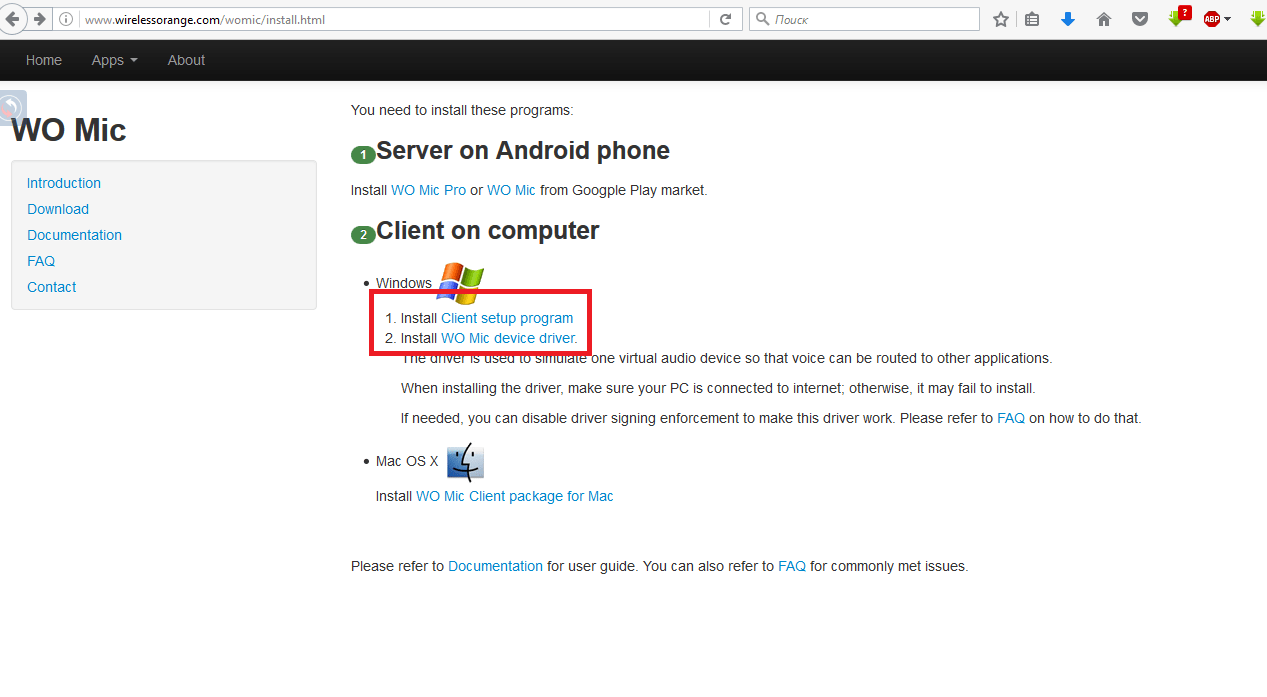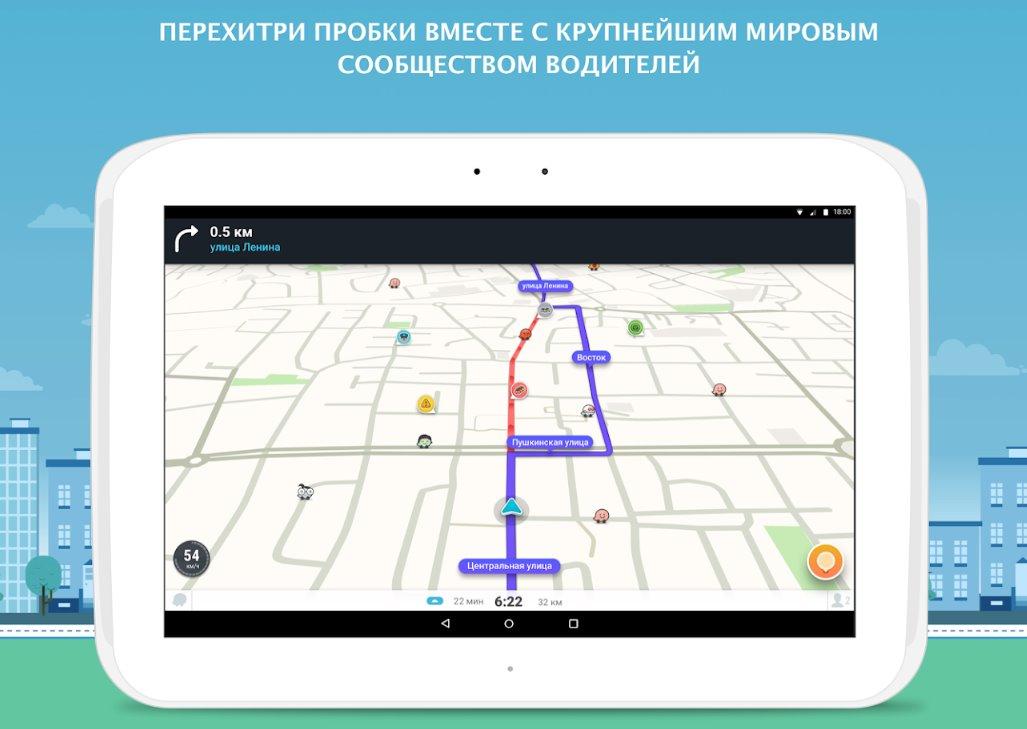Микрофоны для телефонов
Как использовать программу
Вам понадобятся:
- Приложение клиент WO mic для вашего смартфона (Скачивается из Play-маркета).
- Приложение на ПК.
- Пакет драйверов.
Приложение на ПК и драйверы вы можете скачать, перейдя на официальную страницу приложения (http://www.wirelessorange.com/womic/install.html).
Запустите установочный пакет с приложением и отметьте галочкой необходимые параметры (создать ярлык на рабочем столе и запуск программы вместе с операционной системой).
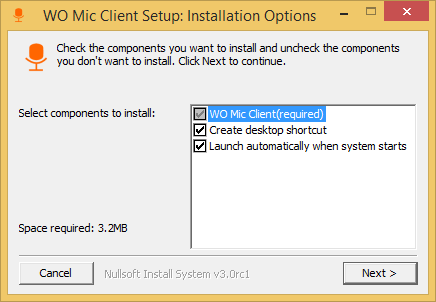
Нажмите «Next» и в следующем окне выберите папку, куда будет установлена программа (рекомендуем оставить по умолчанию).
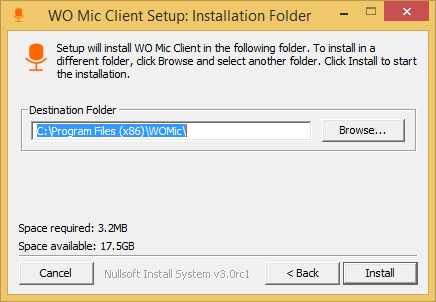
Нажмите кнопку «Install», чтобы установить приложение.
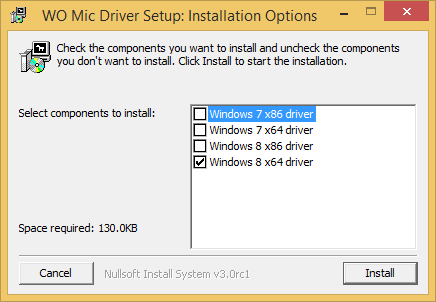
Драйверы автоматически будут установлены в систему. Для корректной работы приложения необходимо перезагрузить ПК.
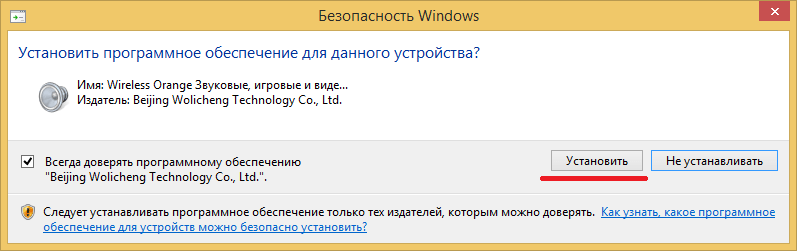
После перезагрузки ПК запустите утилиту на вашем телефоне, нажмите кнопку «Setting»
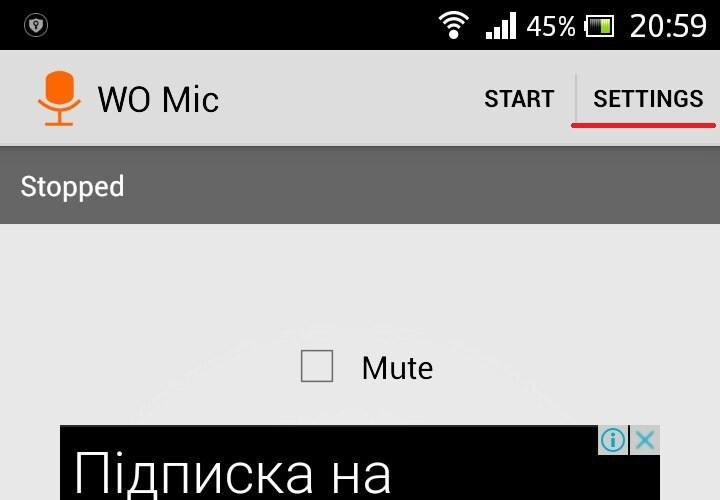
и выберите тип подключения (transport): USB, Wi-Fi или Bluetooth.
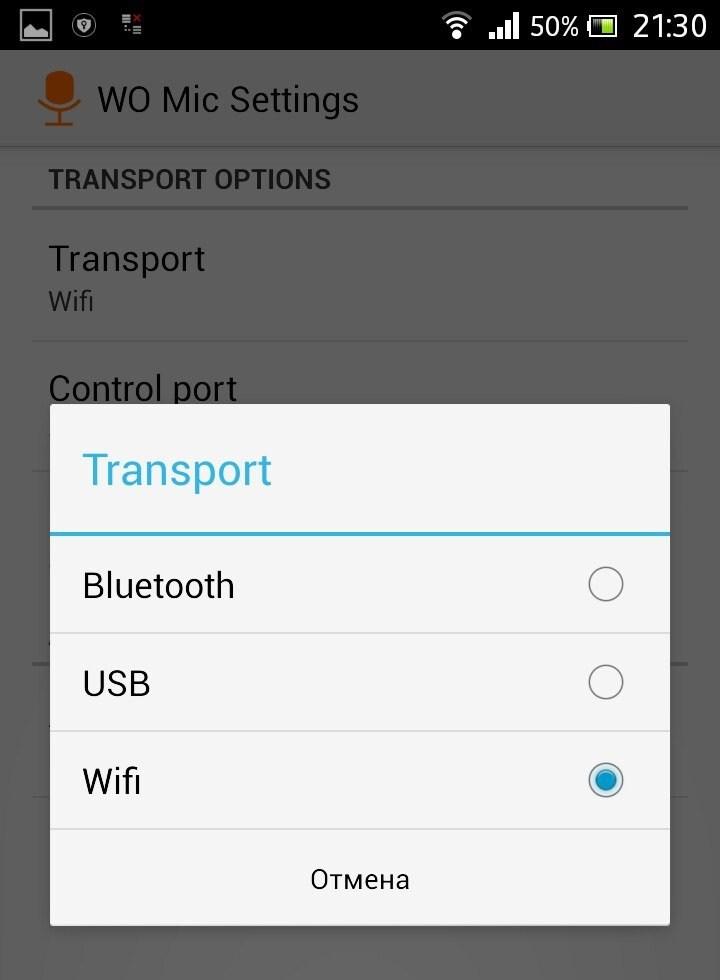
В главном меню нажмите «Start», чтобы запустить службу на телефоне.
После этого откройте приложение на вашем компьютере и в меню «Connection» выберите «Connect».
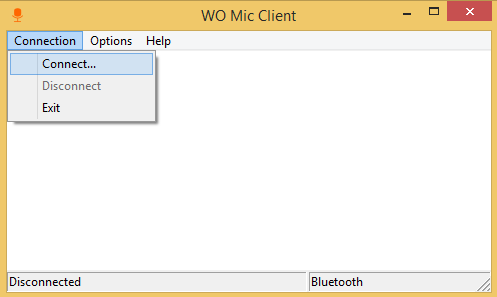
Если вы хотите использовать USB-кабель, выберите USB и нажмите «ОК».
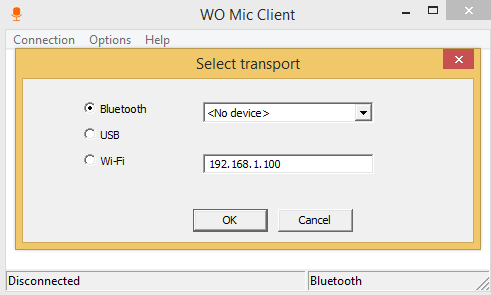
Если подключение успешно, в строке состояния ПК будет статус «Connected».
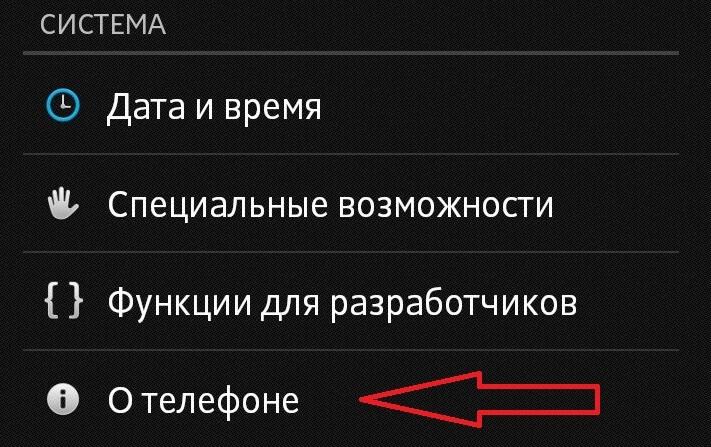
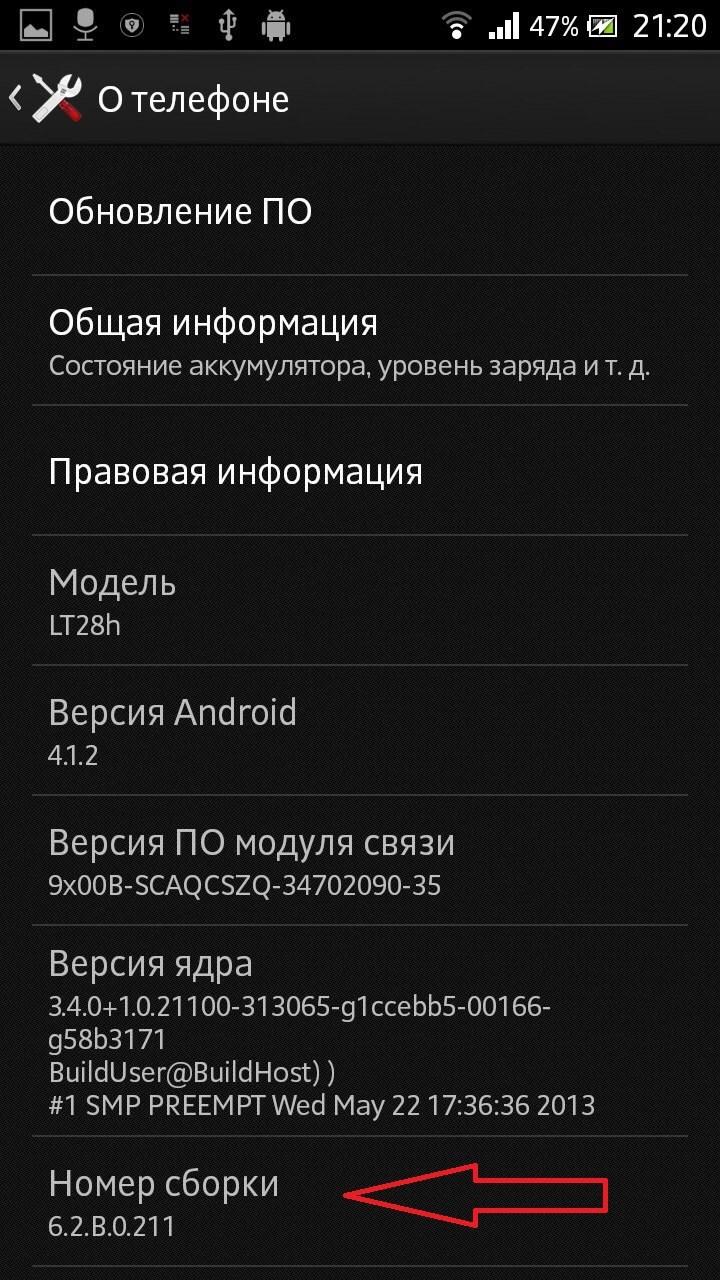
После этого вы увидите сообщение о том, что стали разработчиком. Вернитесь в главные настройки, откройте появившийся пункт «Параметры разработчика»

и установите галочку напротив «Отладка по USB».
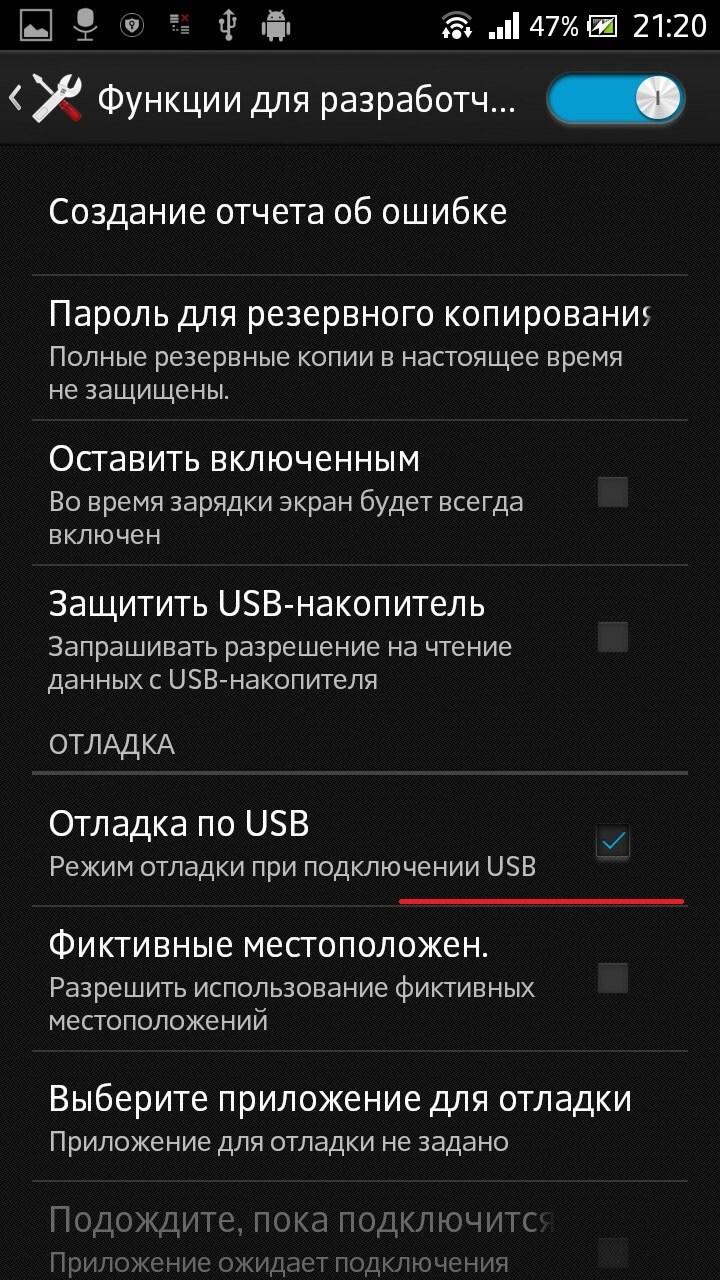
Чтобы начать использовать телефон в Скайпе, откройте параметры Скайп, перейдите в настройки звука и в разделе «Микрофон» с выпадающего списка выберите «Микрофон WO mic». Нажмите «ОК», чтобы сохранить изменения.

Чтобы подключиться по Wi-Fi, ваш телефон и ПК должны быть подключены к одной точке доступа. В настройках мобильного клиента выберите Wi-Fi и нажмите «Start». Появится IP-адрес,
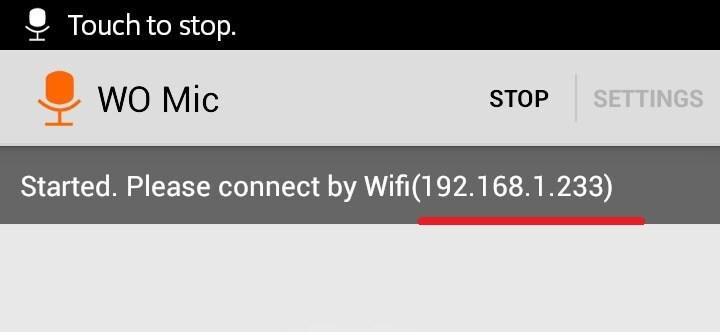
который нужно будет ввести в соответствующее поле клиента ПК.
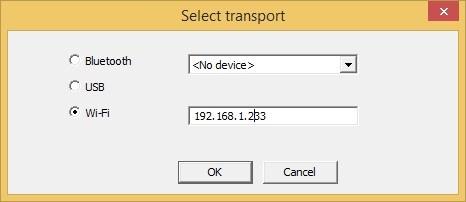
Теперь вы знаете, как использовать смартфон в качестве микрофона.
WO Mic
Как подключить телефон как микрофон? Первый вариант — с помощью программы WO Mic. Приложение доступно в Play Store бесплатно. Оно было скачано уже более миллиона раз, что явно даёт чёткое представление о востребованности этой утилиты.
Оно позволяет подключить смартфон к персональному компьютеру с помощью Bluetooth, Wi-Fi или по обычному USB-соединению. Чтобы взаимодействие между смартфоном и ПК прошло успешно, необходимо скачать на компьютер драйверы и сам клиент WO Mic. Это является обязательным условием.
Затем необходимо нажать кнопку Start» на смартфоне и Connect в открывшемся на мониторе компьютера окне.
При использовании Wi-Fi и Bluetooth-соединений стоит учесть, что и ПК, и смартфон должны работать от одной и той же сети: от одного и того же Wi-Fi.
Но это лишь один из примеров того, как подключить телефон как микрофон. Есть ещё пара альтернативных способов, первый из которых похож на вышеописанный, а второй — полностью отличается от них обоих.

Подключение через Bluetooth соединение
Часто бывает так, что на домашнем компьютере может не быть микрофона, причем проблема актуальна не только для стационарного ПК, но и для ноутбука: микрофон может попросту выйти из строя. В этом случае общение по Скайпу будет весьма затруднительным. Быстро и бесплатно можно решить проблему, если у вас есть мобильный телефон, который можно использовать вместо микрофона. Статья расскажет вам, как сделать из телефона микрофон для компьютера.
Чтобы использовать телефон как микрофон, вам понадобится простая утилита WO Mic. WO Mic заставляет работать ваш телефон в качестве беспроводного микрофона для ПК или Mac. Утилита работает во всех приложениях (в том числе и Скайпе) и обнаруживается ими как реальный микрофон.
Основные особенности:
- Может использоваться с любыми программами на ПК как реальный микрофон.
- Очень короткая задержка.
- Простота настройки и использования.
- Поддержка автоматического повторного соединения в случае разрыва связи.
- Поддержка нескольких способов подключения: Wi-Fi, Bluetooth и USB.
- Формат аудио: 48000 частота дискретизации, 16 бит на выборку, моноканал.